Descripción general
Comprender las capacidades de búsqueda
- Nombres de contactos e información de la empresa
- Números de teléfono y datos de contacto
- Contenido de conversaciones y texto de mensajes
- Propiedades personalizadas de contactos y etiquetas
- Historial de llamadas y transcripciones de correo de voz
- Conversaciones del número de teléfono actual
- Todos los contactos del espacio de trabajo
- Conversaciones archivadas con estado “Done”
- Actividad y asignaciones de los miembros del equipo
Los resultados de la búsqueda se filtran por el número de teléfono seleccionado actualmente, así que asegúrate de estar viendo la bandeja de entrada correcta para obtener resultados completos.
Buscar contactos
Desde la app web o de escritorio
- Abre la app web de Quo
- Haz clic en “Contacts” en la barra lateral izquierda
- Usa la barra de búsqueda en la parte superior de la lista de contactos
- Escribe el nombre del contacto, la empresa o el número de teléfono
- Selecciona el contacto que corresponda en los resultados
- Usa los íconos de llamada (📞) o mensaje (💬) para iniciar la comunicación
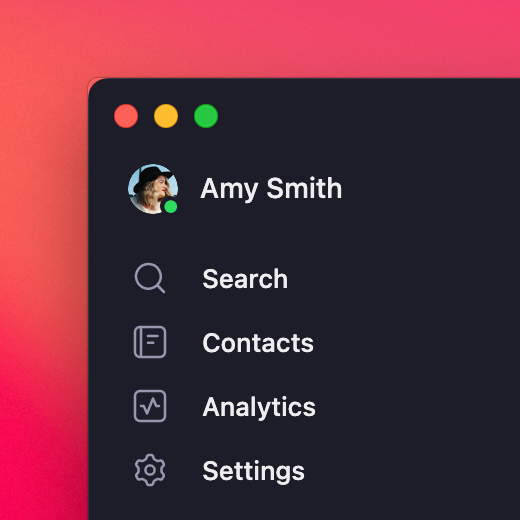
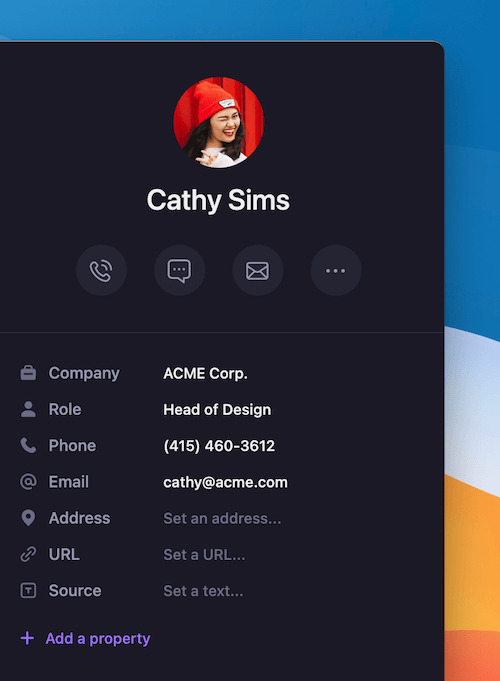
Desde la app móvil
- iOS y Android
- Abre la app móvil de Quo
- Toca el ícono de búsqueda (🔍) en la esquina superior derecha
- Escribe el nombre del contacto, número o empresa
- Selecciona el contacto en los resultados de búsqueda
- Elige llamar o enviar un mensaje directamente desde el perfil del contacto
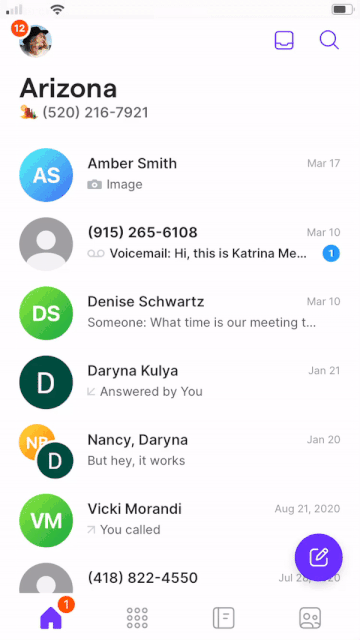
Buscar en conversaciones
Búsqueda específica del buzón
- Selecciona el buzón correcto: Elige el número de teléfono donde tuvo lugar la conversación
- Usa la búsqueda de conversaciones: Busca mensajes recientes dentro de ese buzón
- Revisa varios estados: Busca en los filtros de conversaciones Abiertas, Completadas y No leídas
- Amplía el periodo: Algunas conversaciones pueden estar archivadas con el estado “Completada”
Si no encuentras una conversación en el buzón actual, revisa el filtro “Completadas”, donde se almacenan las conversaciones finalizadas.
Seguimiento de contactos entre bandejas
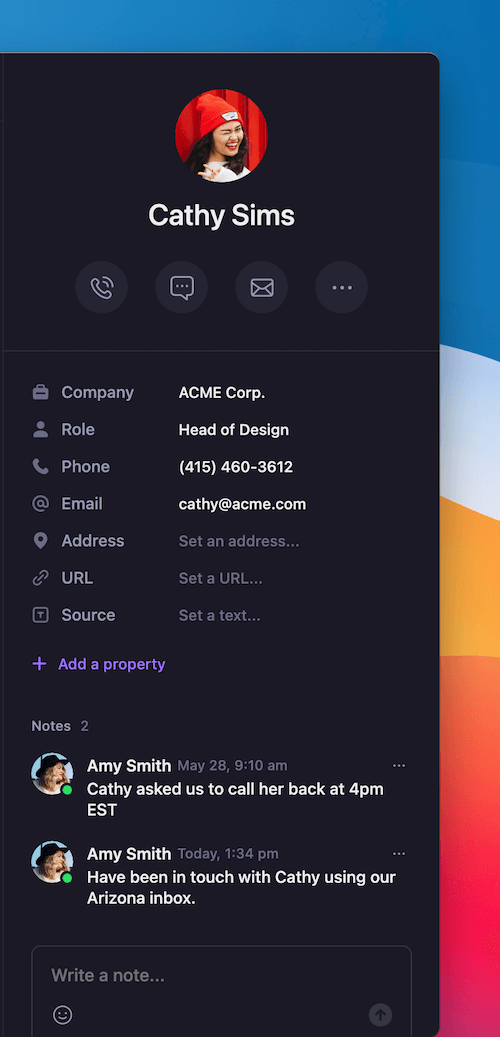
Técnicas de búsqueda avanzadas
Operadores y filtros de búsqueda
- Usa comillas para buscar una frase exacta
- Ejemplo: “project update” encuentra solo mensajes que contienen esa frase exacta
- Busca por campos personalizados y etiquetas del contacto
- Filtra los resultados por empresa, cargo o propiedades personalizadas
- Combina varios criterios de búsqueda para obtener resultados precisos
- Usa filtros de conversación para acotar por período de tiempo
- Combínalos con términos de búsqueda para resultados específicos por fecha
- Accede a conversaciones históricas mediante el filtro “Done”
Mejores prácticas de búsqueda
- Sé específico: Usa nombres únicos o frases distintivas
- Prueba variaciones: Busca diferentes formas de escritura o formatos
- Usa la información de contacto: Busca por números de teléfono si los nombres no dan resultado
- Revisa todas las bandejas: Asegúrate de estar buscando el número correcto
- Incluye archivados: No olvides revisar las conversaciones en “Listo”
- Completa los perfiles de contacto: Agrega nombres de empresas y detalles relevantes
- Usa una nomenclatura consistente: Estandariza cómo guardas los nombres de contacto
- Agrega notas descriptivas: Incluye contexto que facilite búsquedas futuras
- Etiqueta correctamente: Usa propiedades personalizadas para la categorización
Solución de problemas con la búsqueda
Problemas comunes de búsqueda
- Verifica que estés en la bandeja de entrada del número de teléfono correcto
- Revisa si la conversación está marcada como “Listo”
- Asegúrate de tener acceso a ese número de teléfono
- Intenta buscar por el número de teléfono del contacto en lugar de por su nombre
- Confirma que el contacto esté guardado en tu espacio de trabajo
- Revisa si hay errores tipográficos en el nombre del contacto o en el término de búsqueda
- Intenta buscar por número de teléfono o por nombre de la empresa
- Verifica que el contacto no esté eliminado ni archivado
- Amplía la búsqueda para incluir conversaciones marcadas como “Listo”
- Prueba términos de búsqueda más amplios o coincidencias parciales
- Revisa si las propiedades del contacto contienen información que sea rastreable en la búsqueda
- Considera si el contacto se comunicó desde un número de teléfono diferente
Estrategias para optimizar la búsqueda
- Limpieza periódica: Elimina contactos duplicados o desactualizados
- Formato coherente: Usa convenciones de nomenclatura estándar
- Perfiles completos: Añade empresa, cargo y detalles relevantes
- Etiquetado estratégico: Usa propiedades personalizadas para facilitar el filtrado
- Convenciones de nomenclatura compartidas: Establece estándares del equipo para los nombres de los contactos
- Responsable del contacto: Asigna gestores principales para cuentas complejas
- Documentación de búsqueda: Comparte consejos para encontrar tipos específicos de contactos
- Capacitación periódica: Mantén al equipo al día sobre las funciones de búsqueda y las mejores prácticas
Integración con el flujo de trabajo de búsqueda
Hábitos diarios de búsqueda
- Buscar contactos prioritarios que requieren seguimiento
- Revisar las conversaciones recientes con clientes clave
- Identificar nuevos contactos que necesitan completar su perfil
- Buscar rápidamente contactos antes de llamadas importantes
- Buscar en el historial de conversaciones para obtener contexto antes de responder
- Encontrar a los miembros del equipo relevantes para colaborar
- Buscar conversaciones incompletas que requieren seguimiento
- Actualizar la información de contacto en función de interacciones recientes
- Etiquetar conversaciones para facilitar su recuperación futura
Colaboración en equipo
- Documenta términos de búsqueda comunes para clientes clave
- Comparte convenciones de propiedades de contacto en todo el equipo
- Crea referencias buscables para estructuras de cuentas complejas
- Mantén perfiles de contacto actualizados para facilitar el acceso del equipo
Preguntas frecuentes
¿Por qué no encuentro una conversación que sé que existe?
¿Por qué no encuentro una conversación que sé que existe?
La razón más común es que estás buscando en la bandeja de entrada del número de teléfono equivocado. Las conversaciones están vinculadas a números de teléfono específicos, así que asegúrate de haber seleccionado la bandeja de entrada correcta. Revisa también el filtro “Hechas”, ya que las conversaciones completadas se archivan allí pero siguen apareciendo en las búsquedas.
¿Puedo buscar el contenido de los mensajes dentro de las conversaciones?
¿Puedo buscar el contenido de los mensajes dentro de las conversaciones?
Actualmente, la búsqueda de Quo se centra en nombres de contactos, números de teléfono y propiedades de contacto, en lugar de buscar en el contenido completo de los mensajes. Para encontrar mensajes específicos, ve a la conversación y usa la función de búsqueda de tu navegador (Ctrl+F o Cmd+F).
¿Cómo busco en todos los números de teléfono a la vez?
¿Cómo busco en todos los números de teléfono a la vez?
La búsqueda de contactos funciona en todo tu espacio de trabajo sin importar el número de teléfono, pero la búsqueda de conversaciones es específica de cada bandeja de entrada. Para encontrar conversaciones en varios números, tendrás que buscar en cada bandeja de entrada por separado.
¿Qué información se incluye en la búsqueda de contactos?
¿Qué información se incluye en la búsqueda de contactos?
La búsqueda de contactos incluye nombres, empresas, números de teléfono y propiedades de contacto personalizadas que hayas añadido. También busca notas y etiquetas asociadas a los contactos, por lo que contar con perfiles de contacto completos ayuda a mejorar los resultados.
¿Puedo guardar búsquedas frecuentes?
¿Puedo guardar búsquedas frecuentes?
Aunque no hay una función para guardar búsquedas, puedes usar propiedades de contacto personalizadas y etiquetas para crear categorías buscables. Esto te permite filtrar contactos por criterios específicos de forma rápida y repetida.
¿Cómo encuentro contactos sin historial de conversaciones?
¿Cómo encuentro contactos sin historial de conversaciones?
Usa la sección Contactos en lugar de buscar dentro de las bandejas de entrada de conversaciones. Esto muestra todos los contactos guardados, independientemente de si tienen conversaciones activas, lo que te permite encontrar contactos que has guardado pero con los que no te has comunicado recientemente.
¿Qué ocurre con los resultados de búsqueda cuando los miembros del equipo se van?
¿Qué ocurre con los resultados de búsqueda cuando los miembros del equipo se van?
Los contactos y las conversaciones siguen apareciendo en las búsquedas incluso después de que los miembros del equipo se marchen. Sin embargo, la propiedad o la asignación del contacto puede cambiar, por lo que conviene actualizar los registros de contacto cuando haya cambios en el equipo.
¿Puedo buscar por rangos de fechas u horas?
¿Puedo buscar por rangos de fechas u horas?
Aunque no hay una función específica para buscar por fecha, puedes usar los filtros de conversación (Abiertas, Hechas, No leídas) combinados con la búsqueda de contactos para acotar los resultados. Para búsquedas más específicas basadas en fechas, navega manualmente por el historial de la conversación correspondiente.